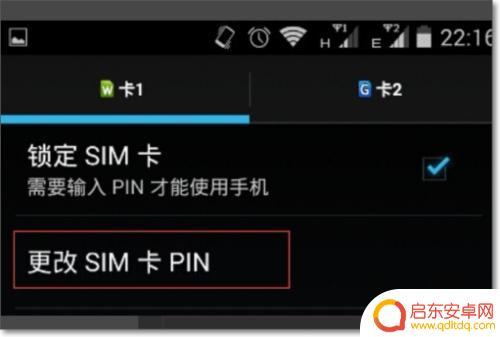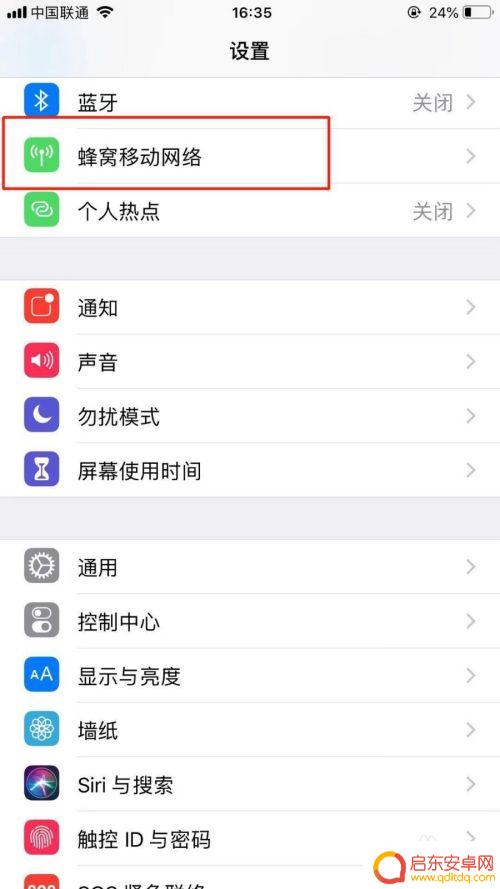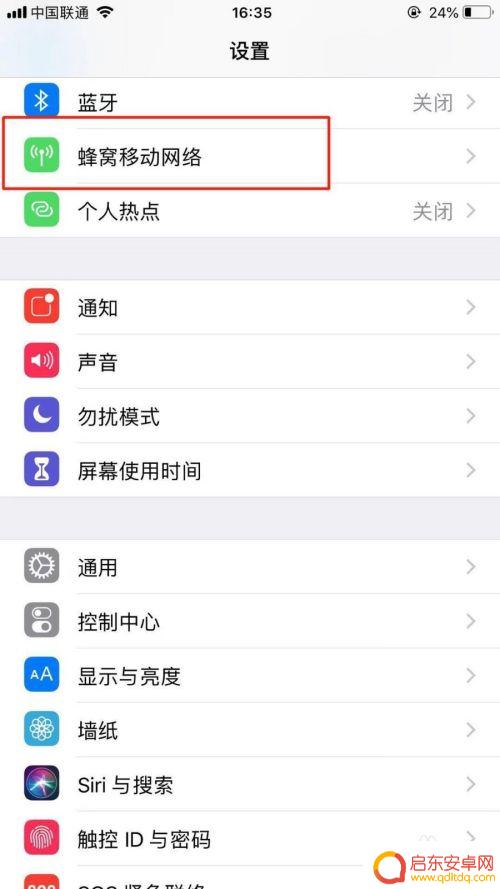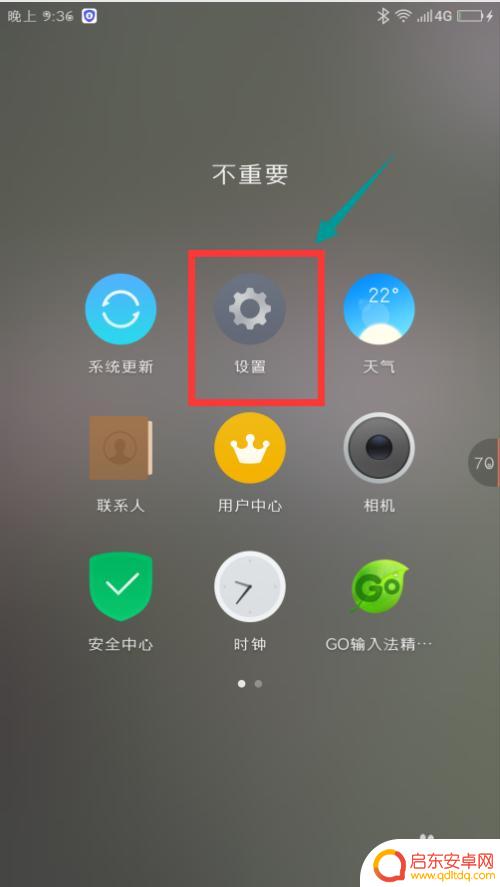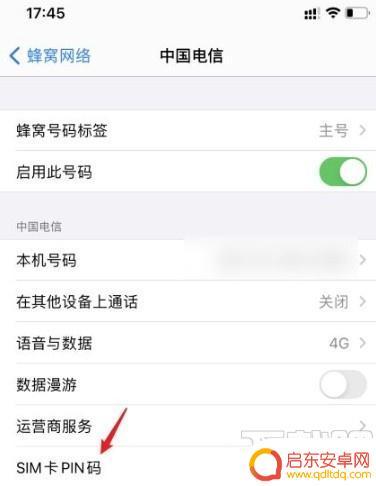苹果手机卡怎么设置开机锁 如何在iPhone手机上设置SIM卡锁
苹果手机卡怎么设置开机锁?在iPhone手机上设置SIM卡锁是一项重要的安全操作,可以保护用户的个人信息和隐私,通过设置SIM卡锁,用户可以在手机开机时需要输入密码才能使用该SIM卡,有效防止他人盗用用户的手机卡。学会如何在iPhone手机上设置SIM卡锁是非常必要的。接下来我们将介绍具体的设置步骤,帮助用户轻松保护自己的手机卡信息。
如何在iPhone手机上设置SIM卡锁
方法如下:
1、首先,打开iPhone手机设置。在栏目导航栏中点击【蜂窝移动网络】,如下图:
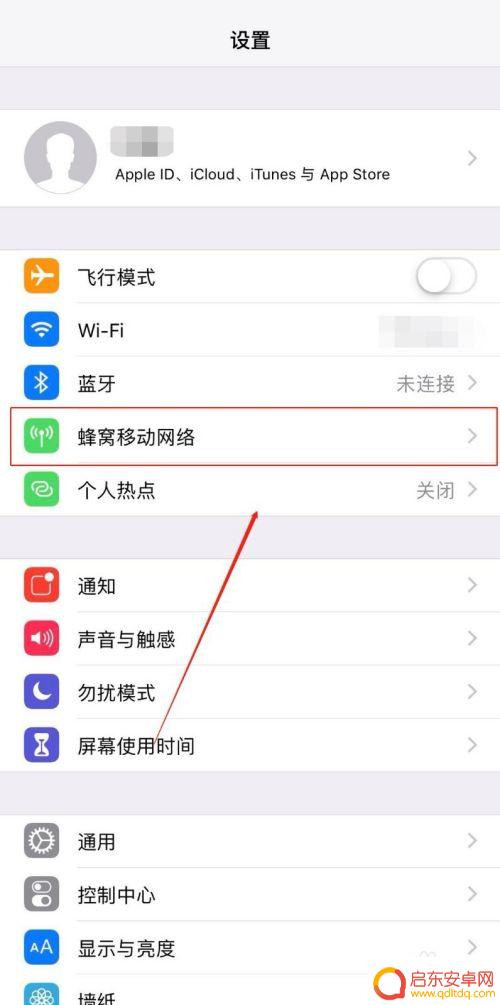
2、进入页面后,选择你需要上锁的蜂窝移动号码,并点击进入,如下图:
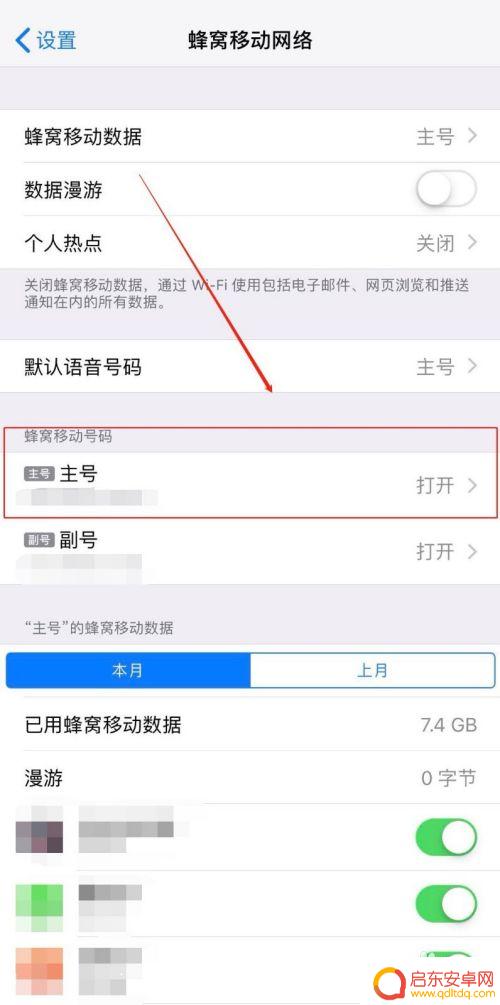
3、接着,点击【SIM卡PIN码】,如下图:
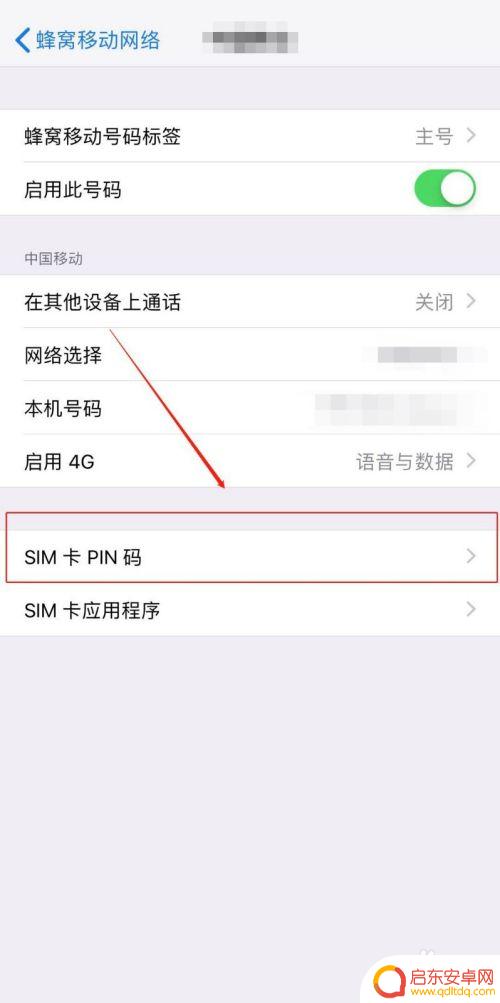
4、打开SIM卡PIN码的右侧开关,如下图:
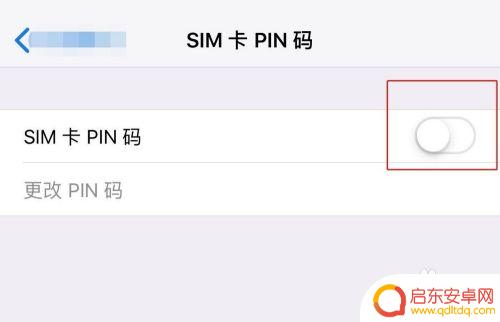
5、按页面提示输入SIM 卡 PIN 码然后点击完成即可,如果你从未使用过 SIM 卡 PIN 码,请输入运营商提供的默认 PIN 码,一般为 1234,如下图:
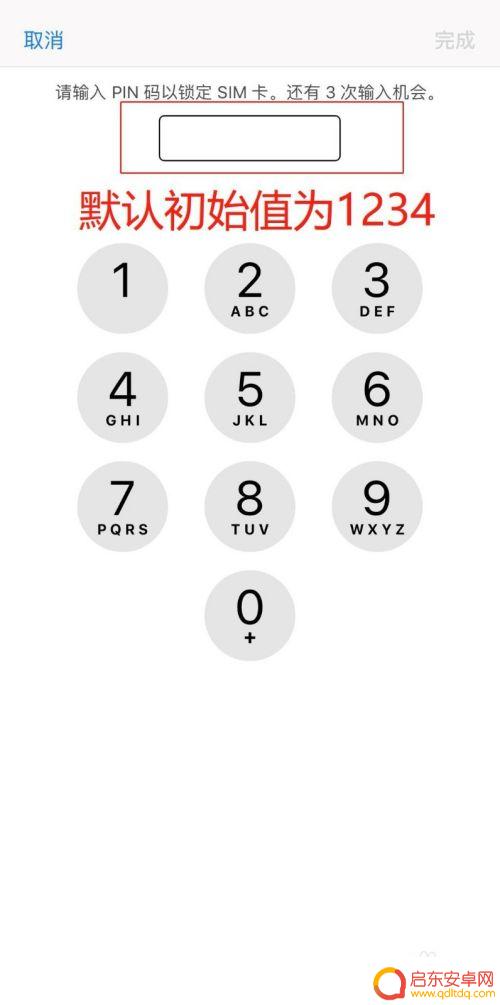
6、如需更改PIN码,点击【更改PIN码】并按页面指引操作即可,如下图:
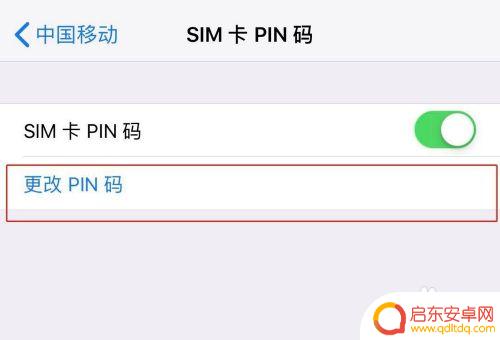
以上就是关于苹果手机卡如何设置开机锁的全部内容,如果有出现相同情况的用户,可以按照小编的方法来解决。
相关教程
-
手机sim卡锁怎么解锁 sim卡被锁解锁方法有哪些
手机SIM卡锁是一种常见的安全设置,用于保护用户的个人信息和通信安全,有时我们可能会遇到SIM卡被锁定的情况,无法正常使用手机。如何解锁手机SIM卡呢?目前有多种解锁方法可以尝...
-
苹果手机怎么给卡设密码 iPhone手机SIM卡密码设置方法
苹果手机的SIM卡密码设置方法是非常简单的,只需要进入手机的设置界面,找到SIM卡锁定选项,然后输入您设定的密码即可,通过设置SIM卡密码,可以有效地保护您的手机信息不被他人窃...
-
苹果手机怎么给si iPhone手机如何设置SIM卡密码
苹果手机怎么给iPhone手机设置SIM卡密码?随着智能手机的普及,保护个人信息的重要性越来越被人们所重视,设置SIM卡密码是一种有效的方式,可以防止他人未...
-
小米手机门卡怎么设置的 小米门锁如何连接NFC设备
小米门锁是一款智能门锁产品,可以通过手机门卡进行开锁,方便又安全,那么,小米手机门卡怎么设置呢?又该如何连接NFC设备呢?让我们来一起探讨一下。步骤如下...
-
怎么设置打开手机卡锁 SIM卡锁定设置和解锁的操作指南
在现代社会中,手机已经成为人们生活中不可或缺的一部分,有时候我们可能会遇到一些问题,比如忘记了手机卡锁的设置密码,导致无法使用手机。为了解决这个问题,本文将为大家介绍一些关于手...
-
手机卡怎么就锁了 sim卡被锁解锁方法
手机卡怎么就锁了?这是许多手机用户常常遇到的问题,当我们意外地输错密码或者频繁更换手机卡时,很可能会导致SIM卡被锁定。而一旦SIM卡被锁定,我们将无法继续使用手机进行通话、上...
-
手机access怎么使用 手机怎么使用access
随着科技的不断发展,手机已经成为我们日常生活中必不可少的一部分,而手机access作为一种便捷的工具,更是受到了越来越多人的青睐。手机access怎么使用呢?如何让我们的手机更...
-
手机如何接上蓝牙耳机 蓝牙耳机与手机配对步骤
随着技术的不断升级,蓝牙耳机已经成为了我们生活中不可或缺的配件之一,对于初次使用蓝牙耳机的人来说,如何将蓝牙耳机与手机配对成了一个让人头疼的问题。事实上只要按照简单的步骤进行操...
-
华为手机小灯泡怎么关闭 华为手机桌面滑动时的灯泡怎么关掉
华为手机的小灯泡功能是一项非常实用的功能,它可以在我们使用手机时提供方便,在一些场景下,比如我们在晚上使用手机时,小灯泡可能会对我们的视觉造成一定的干扰。如何关闭华为手机的小灯...
-
苹果手机微信按住怎么设置 苹果手机微信语音话没说完就发出怎么办
在使用苹果手机微信时,有时候我们可能会遇到一些问题,比如在语音聊天时话没说完就不小心发出去了,这时候该怎么办呢?苹果手机微信提供了很方便的设置功能,可以帮助我们解决这个问题,下...